Trong cộng đồng người dùng Windows, nhiều người không mấy mặn mà với Copilot, đặc biệt là khi tính năng này ngày càng được tích hợp sâu vào các ứng dụng trong Windows 11. Với vai trò là một chuyên gia công nghệ, tôi hoàn toàn đồng tình với quan điểm đó và đã tiến hành loại bỏ Copilot khỏi tất cả các ứng dụng mà nó xuất hiện. Mặc dù có thể một số người dùng sẽ tìm thấy lợi ích từ Copilot tùy thuộc vào quy trình làm việc của họ, cá nhân tôi thấy nó không thực sự hữu ích.
Tất cả các công ty công nghệ lớn đều đang nỗ lực đưa phiên bản AI của riêng mình vào sản phẩm, nhưng hiện tại, không có giải pháp nào thực sự hoàn hảo. Đặc biệt là Copilot của Microsoft, nó thường chậm và hoạt động chưa thực sự hiệu quả. Việc tích hợp Copilot vào Excel có thể hợp lý để hỗ trợ xử lý các bảng tính và phép toán phức tạp. Tuy nhiên, ở nhiều ứng dụng khác, sự xuất hiện của Copilot lại trở nên vô nghĩa, và tôi đã gỡ bỏ nó khỏi tất cả những nơi có thể.
 Giao diện Copilot+ đang hoạt động trên thiết bị Snapdragon X
Giao diện Copilot+ đang hoạt động trên thiết bị Snapdragon X
5. Notepad không cần Copilot
Có cần AI trong một ứng dụng ghi chú 40 năm tuổi?
Vì một lý do nào đó, Microsoft cho rằng việc thêm Copilot vào Notepad là một ý tưởng hay. Tuy nhiên, qua quá trình thử nghiệm và sử dụng của tôi, tính năng này chỉ là một “mánh khóe” để thêm chút màu mè cho ứng dụng đã cũ kỹ. Thay vì lãng phí thời gian với Copilot trong Notepad, bạn nên tìm đến các ứng dụng soạn thảo văn bản nâng cao khác với nhiều chức năng hơn. Tùy thuộc vào mục đích sử dụng Notepad của bạn, khả năng viết lại văn bản của Copilot có thể mang lại một số lợi ích, nhưng đối với tôi thì không. Vì vậy, tôi đã loại bỏ nó. Để tắt Copilot khỏi Notepad, bạn chỉ cần mở Cài đặt từ thanh trên cùng, cuộn xuống phần Tính năng AI và tắt nó đi.
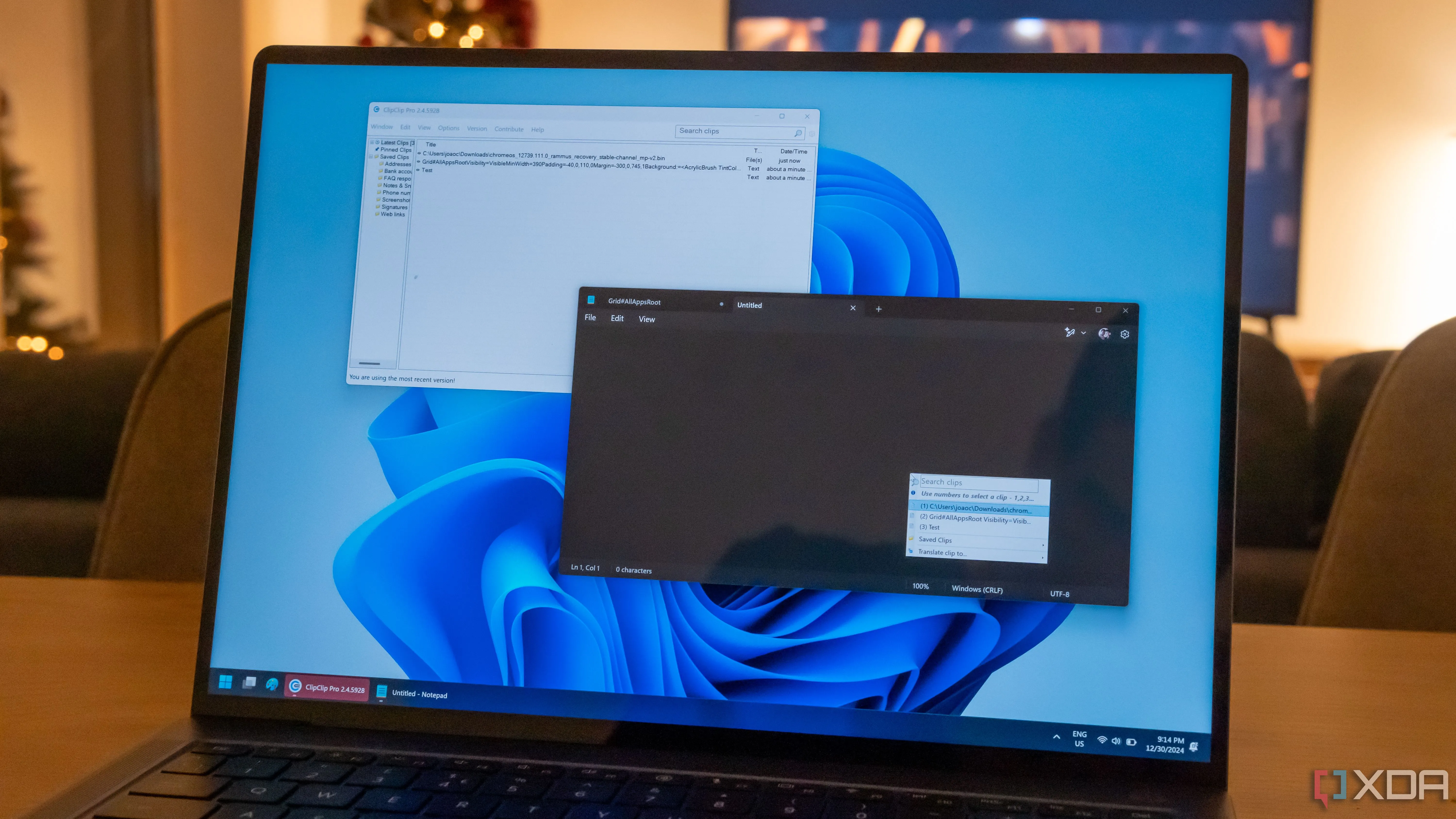 Máy tính xách tay Windows 11 hiển thị ứng dụng Notepad và ClipClip
Máy tính xách tay Windows 11 hiển thị ứng dụng Notepad và ClipClip
4. Ứng dụng Outlook (mới)
Trừ khi Copilot thực sự có thể loại bỏ thư rác, nếu không nó không có chỗ trong email của tôi
Ứng dụng Outlook mới (giờ không còn quá mới mẻ) cũng đã tích hợp Copilot. Chắc chắn, nó có thể tóm tắt hầu hết các tin nhắn của tôi và trả lời email với một phản hồi chung chung, nghe có vẻ nhàm chán. Nhưng tôi đã tóm tắt tin nhắn email trong 30 năm qua và tôi khá giỏi việc đó. Tôi cũng biết cách nhanh chóng ghi chú để trả lời người gửi. Copilot cũng có thể tự động viết lại một tin nhắn, nhưng nó tốn thời gian, trong khi Grammarly thì nhanh hơn nhiều. Hơn nữa, tôi không mấy tin tưởng vào việc AI đọc email của mình và dùng dữ liệu đó để huấn luyện thuật toán.
Thật không may, các cài đặt để gỡ bỏ Copilot được ẩn sâu trong cài đặt của ứng dụng. Để loại bỏ Copilot khỏi ứng dụng Outlook, bạn cần truy cập vào Cài đặt -> Chung -> Quyền riêng tư và dữ liệu -> Cài đặt quyền riêng tư và tắt tùy chọn “Bật trải nghiệm phân tích nội dung của bạn”.
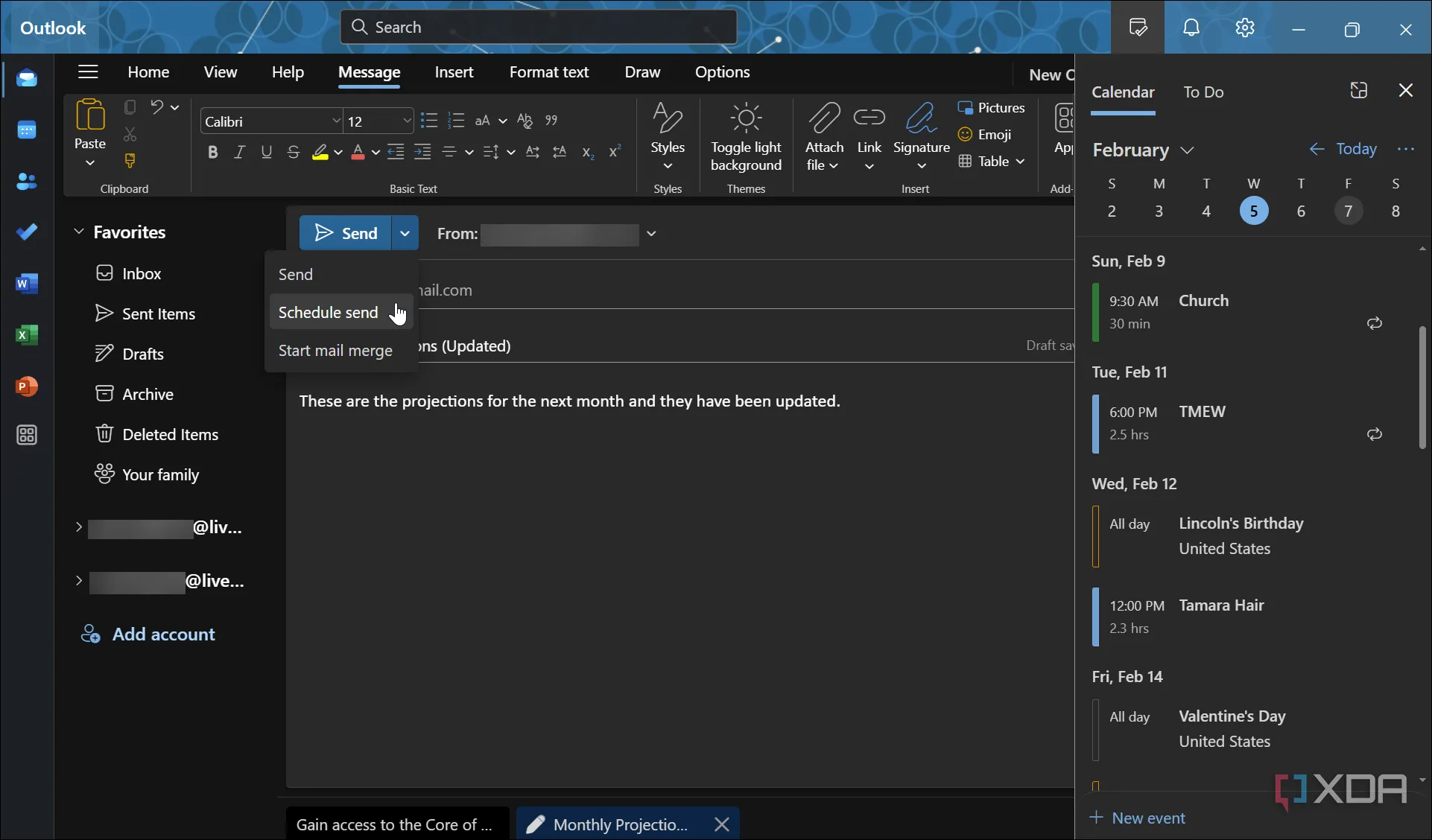 Ảnh chụp màn hình ứng dụng Outlook mới trên Windows 11
Ảnh chụp màn hình ứng dụng Outlook mới trên Windows 11
3. Microsoft Edge
Việc tích hợp Copilot này là khó chịu nhất
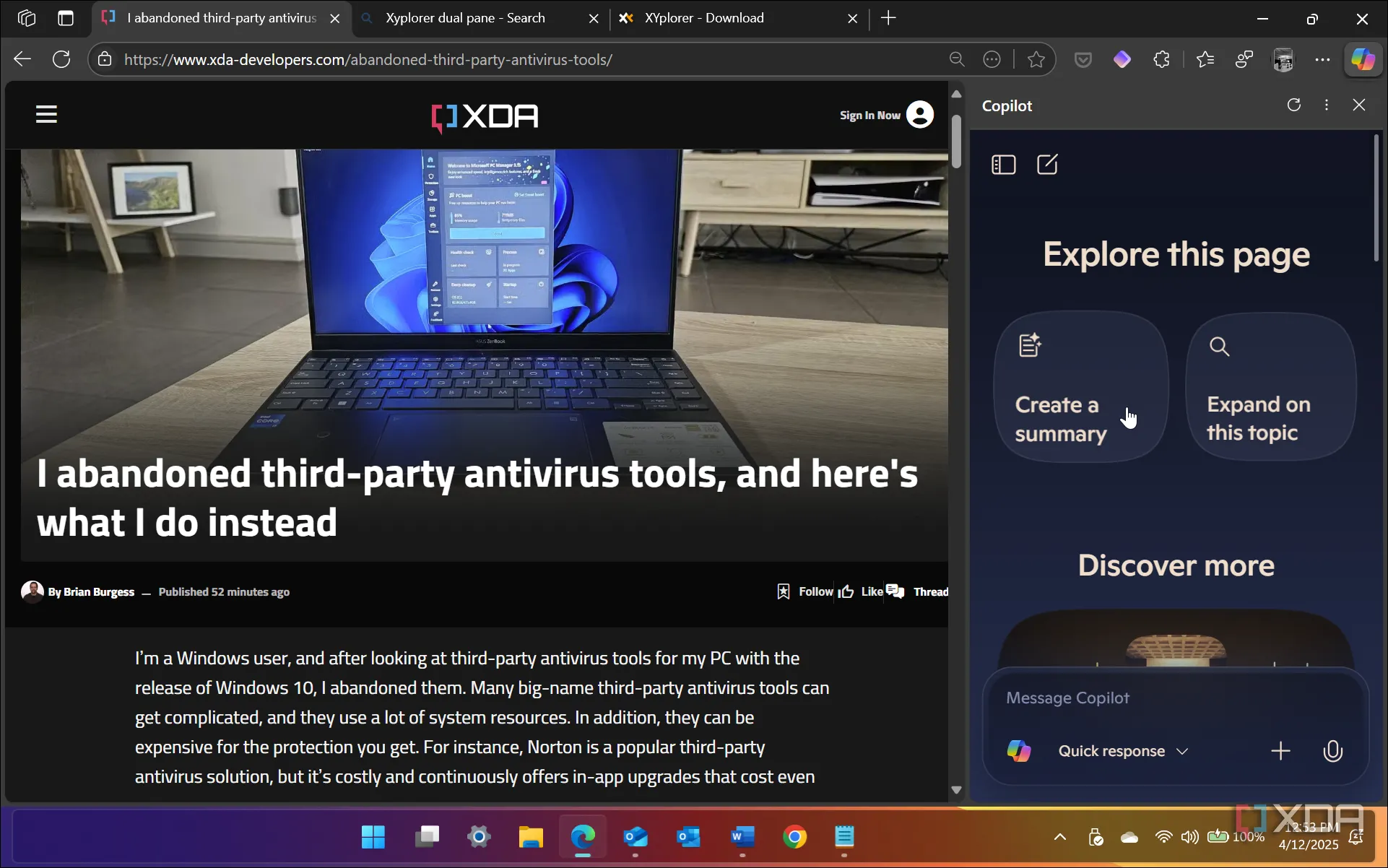 Copilot tóm tắt nội dung trang web trong trình duyệt Microsoft Edge
Copilot tóm tắt nội dung trang web trong trình duyệt Microsoft Edge
Như người ta thường nói, hãy tìm công cụ tốt nhất cho công việc. Tôi sử dụng nhiều trình duyệt cho các mục đích trực tuyến khác nhau, và Edge có vị trí riêng trong quy trình làm việc của tôi. Nhưng Copilot thì không. Một trong những tính năng mà nó quảng cáo là tóm tắt nội dung các bài viết trên trang web và trả lời câu hỏi về văn bản bạn tô sáng. Tuy nhiên, tôi cần nghiên cứu toàn bộ bài viết để tìm kiếm chi tiết về sản phẩm và tin tức mà bản tóm tắt bỏ qua. Một điểm gây khó chịu khác về việc tích hợp Copilot trong Edge là nó tách biệt các chức năng. Nó có tính năng tìm kiếm thông tin điển hình mà bạn mong đợi từ bất kỳ AI nào. Nhưng nó cũng bao gồm tính năng “Viết lại với Copilot”, cả hai đều khiến tôi khó chịu. May mắn thay, bạn có thể loại bỏ một hoặc cả hai tính năng này.
Để tắt tính năng viết lại, hãy mở Cài đặt -> Ngôn ngữ và tắt tùy chọn “Sử dụng Soạn thảo (viết bằng AI) trên web” trong phần “Hỗ trợ viết”. Để loại bỏ Copilot khỏi Edge, hãy vào Cài đặt -> Copilot và thanh bên -> Copilot và tắt tùy chọn “Hiển thị nút Copilot trên thanh công cụ”. Thao tác này không chỉ ẩn nút gây phiền toái mà còn loại bỏ chức năng “hỏi Copilot”.
2. Microsoft Office
Nó có thể hữu ích với bảng tính, nhưng chỉ vậy thôi
Có những trường hợp Copilot có thể mang lại lợi ích trong Microsoft Office, chẳng hạn như giúp lập công thức cho bảng tính. Nhưng tôi thấy nó không hữu ích ở các ứng dụng khác trong bộ Office. Như đã đề cập, tính năng viết lại chậm, và Grammarly nhanh hơn, dễ sử dụng hơn trong các tài liệu Word. Tuy nhiên, tôi không phải là người thường xuyên tạo các tài liệu phức tạp đòi hỏi nhiều định dạng khác nhau, tóm tắt hay thêm bảng biểu. Vì vậy, tôi muốn loại bỏ nó.
Để gỡ Copilot khỏi các ứng dụng Office, hãy vào Tệp -> Tùy chọn -> Copilot, bỏ chọn tùy chọn Bật Copilot, và nhấp OK để lưu cài đặt.
1. Ứng dụng Copilot cốt lõi
Ứng dụng gốc có thể bị vô hiệu hóa khỏi Windows 11
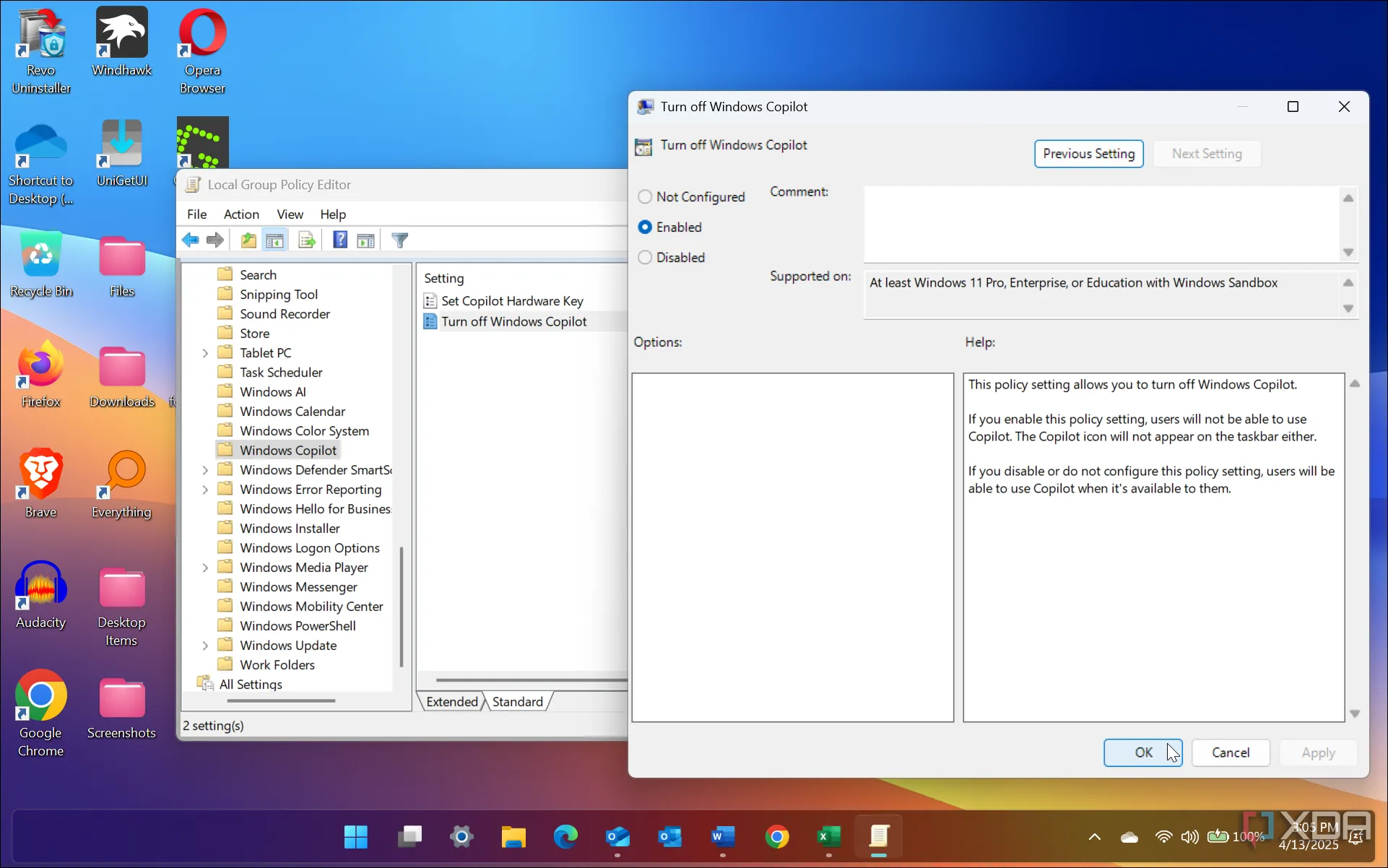 Hướng dẫn vô hiệu hóa Copilot trên Windows 11 bằng Group Policy Editor
Hướng dẫn vô hiệu hóa Copilot trên Windows 11 bằng Group Policy Editor
Ứng dụng Copilot gốc cũng gây khó chịu tương tự khi sử dụng Windows 11. Vì vậy, ngoài việc gỡ Copilot khỏi các ứng dụng mà nó đã len lỏi vào, tôi còn vô hiệu hóa ứng dụng cốt lõi này để nó không làm phiền tôi nữa, vì tôi không sử dụng nó. Tôi đã vô hiệu hóa nó trên hệ thống Windows 11 Pro của mình thông qua Group Policy Editor. Nếu bạn muốn loại bỏ nó, hãy nhấn Win+R, gõ gpedit.msc, và điều hướng đến:
Cấu hình Người dùng > Mẫu quản trị -> Thành phần Windows -> Windows Copilot
Đặt chính sách Tắt Windows Copilot thành Đã bật và nhấp vào Áp dụng và OK để lưu thay đổi chính sách.
Vô hiệu hóa Copilot trên Windows 11 để loại bỏ nó khỏi các ứng dụng của bạn
Nếu bạn cũng giống tôi, bạn sẽ không tìm thấy nhiều lợi ích từ Copilot. Việc có nó trên thanh tác vụ dưới dạng một trải nghiệm độc lập là một chuyện. Tuy nhiên, Microsoft vẫn tiếp tục cho phép nó len lỏi vào các ứng dụng Microsoft mà bạn sử dụng hàng ngày. Mặc dù tùy chọn tắt nó có thể bị ẩn sâu trong ứng dụng Outlook, nhưng bạn vẫn có thể thực hiện được một khi đã biết cách tìm.
Trong tương lai, chúng ta có thể sẽ thấy Copilot xuất hiện nhiều hơn trong các ứng dụng Windows khác, vì vậy việc vô hiệu hóa ứng dụng cốt lõi có thể là lựa chọn tốt nhất. Sẽ thật tuyệt nếu công ty cho phép tùy chọn chọn tham gia thay vì bị ép buộc vào các ứng dụng của chúng ta. Tin tốt là bạn vẫn có thể gỡ bỏ nó khỏi các ứng dụng đó bằng cách điều chỉnh một vài cài đặt, ít nhất là cho đến thời điểm hiện tại.